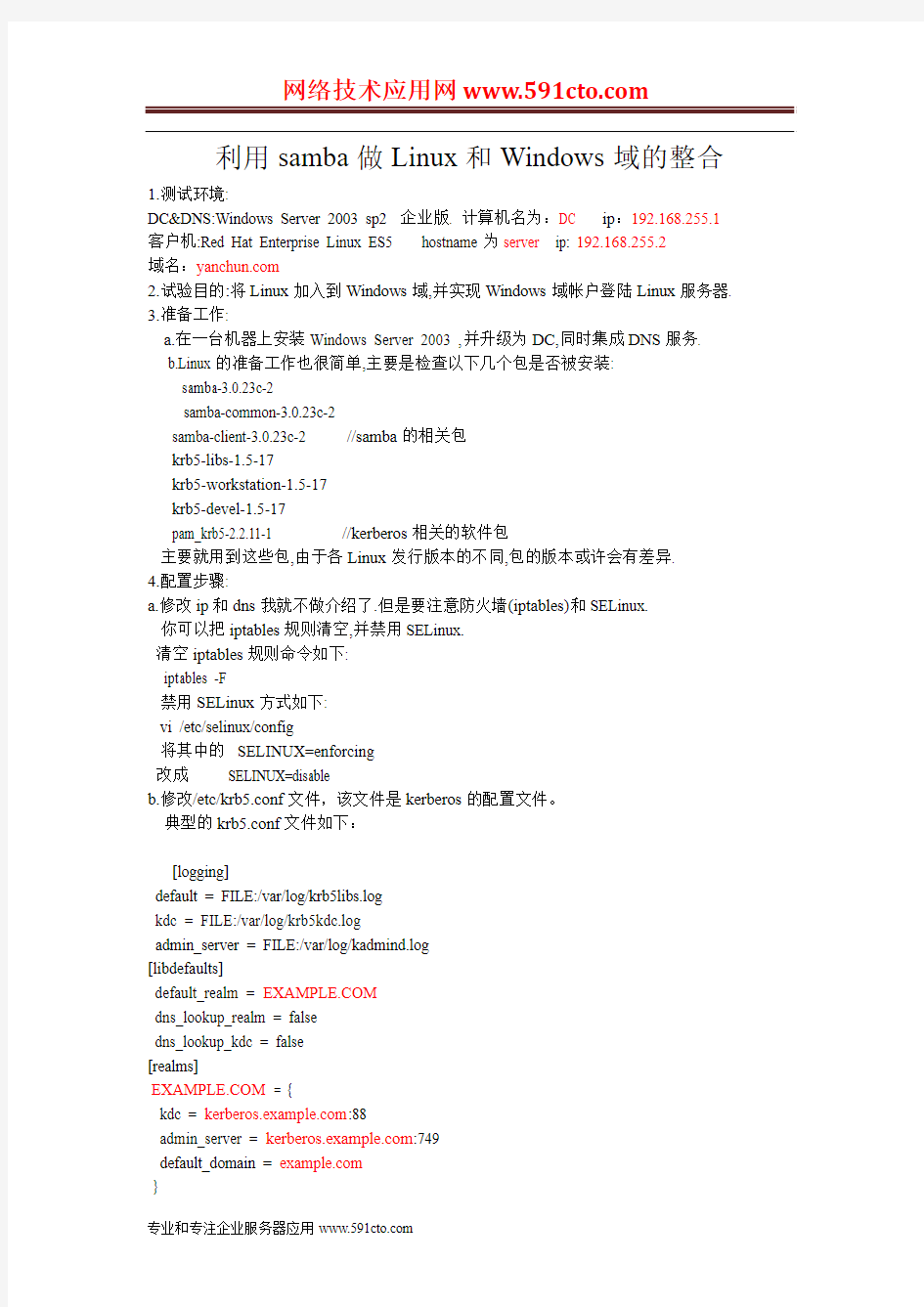

利用samba做Linux和Windows域的整合
1.测试环境:
DC&DNS:Windows Server 2003 sp2 企业版. 计算机名为:DC ip:192.168.255.1 客户机:Red Hat Enterprise Linux ES5 hostname为server ip: 192.168.255.2
域名:https://www.doczj.com/doc/777810774.html,
2.试验目的:将Linux加入到Windows域,并实现Windows域帐户登陆Linux服务器.
3.准备工作:
a.在一台机器上安装Windows Server 2003 ,并升级为DC,同时集成DNS服务.
b.Linux的准备工作也很简单,主要是检查以下几个包是否被安装:
samba-3.0.23c-2
samba-common-3.0.23c-2
samba-client-3.0.23c-2 //samba的相关包
krb5-libs-1.5-17
krb5-workstation-1.5-17
krb5-devel-1.5-17
pam_krb5-2.2.11-1 //kerberos相关的软件包
主要就用到这些包,由于各Linux发行版本的不同,包的版本或许会有差异.
4.配置步骤:
a.修改ip和dns我就不做介绍了.但是要注意防火墙(iptables)和SELinux.
你可以把iptables规则清空,并禁用SELinux.
清空iptables规则命令如下:
iptables -F
禁用SELinux方式如下:
vi /etc/selinux/config
将其中的SELINUX=enforcing
改成 SELINUX=disable
b.修改/etc/krb5.conf文件,该文件是kerberos的配置文件。
典型的krb5.conf文件如下:
[logging]
default = FILE:/var/log/krb5libs.log
kdc = FILE:/var/log/krb5kdc.log
admin_server = FILE:/var/log/kadmind.log
[libdefaults]
default_realm = https://www.doczj.com/doc/777810774.html,
dns_lookup_realm = false
dns_lookup_kdc = false
[realms]
https://www.doczj.com/doc/777810774.html, = {
kdc = https://www.doczj.com/doc/777810774.html,:88
admin_server = https://www.doczj.com/doc/777810774.html,:749
default_domain = https://www.doczj.com/doc/777810774.html,
}
[domain_realm]
https://www.doczj.com/doc/777810774.html, = https://www.doczj.com/doc/777810774.html,
https://www.doczj.com/doc/777810774.html, = https://www.doczj.com/doc/777810774.html,
[kdc]
profile = /var/kerberos/krb5kdc/kdc.conf
[appdefaults]
pam = {
debug = false
ticket_lifetime = 36000
renew_lifetime = 36000
forwardable = true
krb4_convert = false
}
其中需要我们修改的地方很少,以我的例子为例,修改后的文件如下:
[logging]
default = FILE:/var/log/krb5libs.log
kdc = FILE:/var/log/krb5kdc.log
admin_server = FILE:/var/log/kadmind.log
[libdefaults]
default_realm = https://www.doczj.com/doc/777810774.html, //改成你的域名
dns_lookup_realm = false
dns_lookup_kdc = false
[realms]
Y https://www.doczj.com/doc/777810774.html, = { //改成你的域名
kdc = https://www.doczj.com/doc/777810774.html,:88 //改成你DC的FQDN或者是IP,两者没什么区别admin_server = https://www.doczj.com/doc/777810774.html,:749
default_domain = https://www.doczj.com/doc/777810774.html,//改成你的域名,注意和上面的不同.(大小写) }
[domain_realm]
https://www.doczj.com/doc/777810774.html, = https://www.doczj.com/doc/777810774.html,
https://www.doczj.com/doc/777810774.html, = https://www.doczj.com/doc/777810774.html, //接着改
[kdc]
profile = /var/kerberos/krb5kdc/kdc.conf
[appdefaults]
pam = {
debug = false
ticket_lifetime = 36000
renew_lifetime = 36000
forwardable = true
krb4_convert = false
}
修改完毕后运行下面的命令查看kerberos文件是否有误:
kinit administrator@https://www.doczj.com/doc/777810774.html,
其中administrator是域管理员账户,https://www.doczj.com/doc/777810774.html,是你的域名.
回车键后,会提示你输入密码,如果没有什么错误.在你输入密码回车后,会自动返回到Linux 命令提示符下.
在这里要注意的小问题就是Linux本地的时间要和DC的时间差问题,我们都知道,在DC 上的策略中,时间差允许的范围是5分钟,所以,在运行上述的命令前,最好先同步下Linux和DC的时间:
ntpdate 192.168.255.1
c.这一步是最主要的步骤了,就是修改/etc/samba/smb.conf配置文件.samba的主配置文件选项很多,在加上各版本中默认的选项都有所差异,在这里我就不列举典型的smb.conf文件了,我只把我的smb.conf文件帖出来,以供各位参考:
[global]
workgroup =YANCHUN //需要加入的域的netbios名,注意是域的netbios名,要大写
netbios name = Linux //本机器的netbios名,有的版本没有这一项会没有这个,
要手动添加
server string = Samba Server //对该服务器的描述
printcap name = /etc/printcap
load printers = yes
cups options = raw
log file = /var/log/samba/%m.log
max log size = 50
security = ads //ads验证方式必须有realm项
realm = https://www.doczj.com/doc/777810774.html, //增加这一行,注意这里是域名.
password server = https://www.doczj.com/doc/777810774.html, //这里是DC的FQDN,也可以写ip,但是有时候会出
问题,建议写FQDN
encrypt passwords = yes //加密在网络上传输的用户密码
socket options = TCP_NODELAY SO_RCVBUF=8192 SO_SNDBUF=8192
dns proxy = no
winbind separator = / //用户的域名和用户名之间的间隔,用什么随你心情
idmap uid = 1000000-2000000
idmap gid = 1000000-2000000 //域用户映射成Linux本地用户时所有的uid和gid范围.
template home = /home/%D/%U //与home文件夹中定义的作用相同.两者定义一个就行(我没加这行)
template shell = /bin/bash //用户登陆后所使用的shell
winbind use default domain = yes //用户登陆使用默认的域
winbind enum users = yes
winbind enum groups = yes //有人说是自动创建用getent passwd[group]看到的
用户和组的信息.具体有什么用,我也说不清楚
[homes]
comment = Home Directories
browseable = no
writable = yes
create mode = 0777
directory mode = 0777 //创建的文件和目录的默认权限
path = /home/%D/%U //用户主目录的相关设置
[printers]
comment = All Printers
path = /var/spool/samba
browseable = no
guest ok = no
writable = no
printable = yes
以上红色的部分都是要修改的,其余的都保持默认就行.好了,修改完成后,保存退出.然后用下面的命令测试smb.conf是否有误:
testparm
显示的结果如下:
在这里注意两个地方就行,一个是Loaded services file OK. //说明你的配置文件没有错还有一个就是:Server role:ROLE_DOMAIN_MEMBER //说明你的服务器已经是域的
"准"成员了.
好了,做了这些测试后,先把smb和winbind两个服务开启成随系统自动启动:
chkconfig smb on
chkconfig winbind on
然后重启samba服务:
service smb restart //写到这里,我想起一点好玩的事来, 在fedora 9中(其他版本我不知道),
smb和nmb服务是分开的,也就是说你用这条命令只能重启动smb,不能重
启nmb,你还要打service nmb restart才行.....
然后就可以加入域了:
net ads join -W Y https://www.doczj.com/doc/777810774.html, -S dc -U administrator
然后会要求你输如管理员的password,输入后,正常情况下会提示加入域成功.
在这里我插一句,有时候用net ads join 会不好使,这时候就试试net rpc join 这种方式.
到这里,我们就已经把samba服务器加入到域里了,这时,在DC上,computers这个OU里就应该可以看到你的samba服务器了.
这时,我们重启winbind服务:
service winbind restart
重启完成后,我们就可以用下面的几条命令来进行测试了:
wbinfo -t //测试该samba服务器与域的信任关系
wbinfo -u // 查看域用户的映射信息
wbinfo -g
有时候会出现这样的错误信息,解决办法如下:
先停掉winbind和smb服务:
service smb stop
service winbind stop
然后删除下面两个目录里的.tdb文件: /etc/samba 和/var/cache/samba
据我理解,这些应该是在加入域过程中,产生的一些缓存
文件,但是有时候这些缓存会造成一些错误信息,就象我们刚才看到的那样,删除后,重启服务,让他重新
生成就行了.
fedora9 会稍有不同,目录我记不太清楚了,好像是/var/lib/samba 你可以用命令搜索下: find / -name *.tdb
删除完成后,重新启动 smb服务.
service smb start
在次运行加入域的命令:
net ads join -W Y https://www.doczj.com/doc/777810774.html, -S dc -U administrator
重启动winbind服务.
service winbind start
然后在用命令查看信息就OK了.
到这里呢,我们的samba服务器就成功的加入到域里了,但是呢,却还不能实现域账户在Linux终端上的登陆.想要实现这个目的,其实也很简单,只需要修改下面几个文件就可以了: /etc/nsswitch.conf //修改这个文件,影响Linux查找用户,组,和他们密码的行为
修改项如下:
passwd: winbind files
shadow: winbind files
group: winbind files
/etc/pam.d/sysconfig-auth //让pam认证支持以winbind为源进行用户的查找和匹对.
修改项如下:
auth sufficient /lib/security/pam_winbind.so //增加这一行
auth required /lib/security/$ISA/pam_env.so
auth sufficient /lib/security/$ISA/pam_unix.so likeauth nullok
auth required /lib/security/$ISA/pam_deny.so
auth sufficient /lib/security/pam_winbind.so
account sufficient /lib/security/pam_winbind.so //增加这一行,注意这两行的位置
account required /lib/security/$ISA/pam_unix.so
account sufficient /lib/security/$ISA/pam_succeed_if.so uid < 100 quiet
account required /lib/security/$ISA/pam_permit.so
password requisite /lib/security/$ISA/pam_cracklib.so retry=3
password sufficient /lib/security/$ISA/pam_unix.so nullok use_authtok md5 shadow password required /lib/security/$ISA/pam_deny.so
session required /lib/security/$ISA/pam_limits.so
session required /lib/security/$ISA/pam_unix.so
修改完毕后,根据上面smb.conf文件的配置,我们就可以实现用户的登陆了,不过还有一点要说明,就是在用户登陆前,必须手动创建他们的登陆主目录,并且赋予他们完全控制的权限.
比如,我想让administrator用户登陆Linux,实现步骤如下:
cd /home
mkdir YANCHUN
cd YANCHUN
mkdir administrator
chown administrator administrator //在home目录下创建YANCHUN域目录,并在该目录下创建
要登陆用户administrator的目录,更改目录权限.
这样在终端上就可以实现域用户账户的登陆了.
还有就是用户登陆Linux平台后,权限控制的问题.默认情况下,这种方式登陆到Linux平台的用户只有对自己主目录有完全控制权限,其余的文件均为只读.
可以通过下面的方法来实现对域用户权限的控制:
1.更改/etc/nsswitch.conf文件.
passwd: winbind files
shadow: files winbind
group: winbind files
细心的朋友也许已经注意到了这个文件与上面那个文件的不同.就是shadow的查找顺序.为什么这么改,呵呵,先卖个关子,接着往下看.
2.然后先把winbind 服务停掉.
建立与要登陆Linux的域用户账户的同名Linux账户.
3.重启winbind服务.用域账户登陆.这时会发现,登陆后域用户的登陆点不是在/home/%D/%U下了,而是在/home/%U下.为什么呢?
这是因为nsswitch.conf文件影响的结果.就是域用户在输入自己的登陆名时,Linux系统并不认为是域用户,而认为该用户是一个本地用户,而shadow项的设置,是先去DC进行密码的查询.于是就造成了一种假象,就是域用户用自己的用户名和密码登陆了Linux.所以其登陆目录为/home/%U.
既然,Linux认为该登陆用户是一个本地用户,那么我们就可以很方便的对他赋予权限了.
但是,如果要登陆Linux的用户非常多,那么作为管理员,我们的工作量会非常大,这也是我下面要提出的用LDAP想法的原因.
我在这个试验过程中所碰到的问题如下:
1. net rpc join 和net ads join 命令在作用上有什么区别.
2. 有时候配置文件没有错,但是在加入域时会提示错误信息,如NT_STATUS开头的一些错误信息,具体是什么原因,还望有高手指教.我在网上搜索相关错误提示的帖子,也没有能找到真正解决问题的方法.
NT_STATUS_ACCESS_DENIED (0xc0000022)
NT_STATUS_NO_TRUST_SAM_ACCOUNT (0xc000018b)
NT_STATUS_INV ALID_COMPUTER_NAME
3.有时候会出现unable to find a suitable server .提示找不到合适的服务器,不知道问题出在什么地方.
4.另外,我还有一种想法,能不能在Linux上搭建LDAP服务,然后用他去同步Windows的活动目录数据库,然后激活samba的LDAP数据库认证功能,实现域用户账户访问samba服务器的认证问题.有做过相关试验的朋友请给小弟一点指点.感激不尽.
5.至于自动为登陆Linux平台的域用户创建宿主目录,和自动加入某一Linux本地组,等我熟了SHELL编程在说吧,呵呵~
6.有时候会出现类似于Winbind服务启动起来后,显示该服务已经假死的现象,这时候可以通过查找/var/log/messages或者/etc/log/samba/winbind.log查找相关的错误信息。我碰到过的一个问题是:Winbind Dead but subsys lock的东东,解决办法是关闭SELinux就可以了,针对这个问题在相关的日志错误信息中显示的是:open secrets.tdb error。据我个人理解,应该是SELinux的开启造成了Winbind无法访问/etc/samba/secrets.tdb文件的缘故,只要disable SELinx 重启计算机后,应该就可以正常的启动和停止Winbind服务了。
自己操作:
Win 03 AD:
IP: 192.168.15
Samba server (cetnos5.3):
[root@sambatest ~]# hostname
Sambatest
[root@sambatest ~]# more /etc/hosts
# Do not remove the following line, or various programs
# that require network functionality will fail.
127.0.0.1 localhost.localdomain localhost
::1 localhost6.localdomain6 localhost6
192.168.1.18sambatest
软件:
Yum search samba
找到:
samba.i386 : Samba SMB 服务器。
samba-client.i386 : Samba (SMB) 客户程序。
samba-common.i386 : 用在Samba 服务器和客户机上的文件。samba-swat.i386 : Samba SMB 服务器配置程序。
后:
Yum –y install samba*
Yum search krb5
找到:
krb5-auth-dialog.i386 : Kerberos 5 认证对话
krb5-devel.i386 : 编译Kerberos 5 程序所需的开发文件。
krb5-libs.i386 : 被Kerberos 5 使用的共享库。
krb5-server.i386 : The KDC and related programs for Kerberos 5.
krb5-workstation.i386 : 用在工作站上Kerberos 5 程序。
pam_krb5.i386 : 一个Kerberos 5 的可插入验证模块(PAM)。
后:
Yum –y install pam_krb5* krb5*
SMB.CONF:
[global]
workgroup = DS
realm = https://www.doczj.com/doc/777810774.html,
server string = Sambatest Server Version %v
security = ADS
password server = 192.168.1.16
idmap uid = 16777216-33554431
idmap gid = 16777216-33554431
template shell = /sbin/nologin
winbind separator = +
winbind enum users = Yes
winbind enum groups = Yes
winbind use default domain = Yes
winbind offline logon = false
netbios name = sambatest
encrypt passwords = yes
cups options = raw
[centos ds]
comment = centos samba server
path = /home/samba/
valid users = ds+caiwu02, @ds+caiwu, @ds+test, @ds+server
read only = No
create mask = 0664
directory mask = 0775
guest ok = Yes
more /etc/krb5.conf
[logging]
default = FILE:/var/log/krb5libs.log
kdc = FILE:/var/log/krb5kdc.log
admin_server = FILE:/var/log/kadmind.log
[libdefaults]
default_realm = https://www.doczj.com/doc/777810774.html,
dns_lookup_realm = false
dns_lookup_kdc = false
ticket_lifetime = 24h
forwardable = yes
[realms]
https://www.doczj.com/doc/777810774.html, = {
kdc = 192.168.1.16:88
kdc = 192.168.1.16
admin_server = 192.168.1.16:749 default_domain = https://www.doczj.com/doc/777810774.html,
}
[domain_realm]
https://www.doczj.com/doc/777810774.html, = https://www.doczj.com/doc/777810774.html,
https://www.doczj.com/doc/777810774.html, = https://www.doczj.com/doc/777810774.html,
[kdc]
profile = /var/kerberos/krb5kdc/kdc.conf
[appdefaults]
pam = {
debug = false
ticket_lifetime = 36000
renew_lifetime = 36000
forwardable = true
krb4_convert = false
}
more /etc/nsswitch.conf
passwd: files winbind
shadow: files winbind
group: files winbind
[root@sambatest ~]# more /etc/pam.d/sysconfig-auth
auth sufficient pam_winbind.so //增加这行
auth required pam_env.so
auth sufficient pam_unix.so nullok try_first_pass
。。。。。。
account sufficient pam_winbind.so //增加这行
account required pam_unix.so broken_shadow
account sufficient pam_succeed_if.so uid < 500 quiet
。。。。。。
同步时间:
ntpdate 192.168.1.16
net rpc join -S https://www.doczj.com/doc/777810774.html, -U centos
net ads testjoin
/etc/init.d/winbind start 启动不了是还没加入域,获取不不到消息,再加入域后要启动才能使用下面命令:
wbinfo -t //测试该samba服务器与域的信任关系
wbinfo -u // 查看域用户的映射信息
wbinfo –g
以下是我没用到的:
net ads info
net ads status -Ucentos%centos
net rpc info -S https://www.doczj.com/doc/777810774.html, -Ucentos%centos
net rpc testjoin -S https://www.doczj.com/doc/777810774.html, -Ucentos%centos
nmblookup -A 192.168.0.2 //查询网络上NetBIOS 主机的信息
smbstatus:
列出目前的SMB server 的狀態,也是很有用途的一個指令啦!
testparm:
這個指令主要在檢驗samba 設定檔smb.conf 的語法正確與否,當你編輯過smb.conf 時,請務必使用這個指令來檢查一次,避免因為打字錯誤引起的困擾啊!
smbtree:
這玩意就有點像Windows 系統的網路上的芳鄰顯示的結果,可以顯示類似『靠近我的電腦』之類的資料,能夠查到工作群組與電腦名稱的樹狀目錄分佈圖,有趣吧!
/etc/samba/smbusers:
由於Windows 與Unix-like 在管理員與訪客的帳號名稱不一致,分別為administrator 及root,為了對應這兩者之間的帳號關係,可以使用這個檔案來設定。不過這個檔案的使用必須要經由smb.conf 內的『username map 』設定項目來啟動才行。
%S:取代目前的設定項目值,所謂的『設定項目值』就是在[分享] 裡面的內容!舉例來說,例如底下的設定範例:
[homes]
valid users = %S
....
因為valid users 是允許的登入者,設定為%S 表示任何可登入的使用者都能夠登入的意思~今天如果dmtsai 這個使用者登入之後,那個[homes] 就會自動的變成了[dmtsai] 了!這樣可以明白了嗎?%S 的用意就是在替換掉目前[ ] 裡面的內容啦!
%m:代表Client 端的NetBIOS 主機名稱喔!
%M:代表Client 端的Internet 主機名稱喔!就是HOSTNAME。
%L:代表SAMBA 主機的NetBIOS 主機名稱。
%H:代表使用者的家目錄。
%U:代表目前登入的使用者的使用者名稱
%g:代表登入的使用者的群組名稱。
%h:代表目前這部SAMBA 主機的HOSTNAME 喔!注意是hostname 不是NetBIOS name 喔!
%I:代表Client 的IP 咯。
[root@linux ~]# smbpasswd [-adem] username
參數說明:
: 如果都沒有加上任何一個參數,例如『smbpasswd dmtsai 』時,這表示:
修改SAMBA 密碼檔(/etc/samba/smbpasswd) 裡面的dmtsai 這個帳號的密碼!
也就是說,密碼檔裡面已經存在一個dmtsai 的帳號了!
-a : 在smbpasswd 密碼檔裡面新增一個使用者
-d : 讓在smbpasswd 密碼檔裡面的某個帳號的使用者暫時無法使用SAMBA 當多了-d 的參數時,在smbpasswd 裡面某個欄位會多出一個D 的參數,
代表該帳號目前無法使用喔!
-e : 與-d 參數相反,讓某個帳號恢復使用!
-m : 該username 為機器代碼(Machine Account),這個與domain model 有關!
etc/samba/smbusers文件中做映射
真实samba帐号= 帐号别名
确保有以下内容:
root = administrator
smbuser1 = user1
smbuser2 = user2
smbuser3 = user3
username map = /etc/samba/smbusers #帐号映射文件
samba结合AD实现大型网络方案
前言:
这文章可能在某些情况下还会有各种的不足,所以我只是作一个抛砖来引玉.希望能和大家讨论这个方案存在的问题与如何解决问题.
背景:
在上次的背景之下(见上一文章),管理员发现公司内现有部门不多,但员工数量非常的多.
如果按照用户一个一个的去创建用户并用smbpasswd增加samba的登陆用户非常的麻烦.而且公司内已经存在一台windows 2003 server域控制器(建立方法),并且包含所有员工的帐号信息.在此管理员想通过windows 2003 server域控制器的帐号来作为sam ba的登陆帐号.
环境:
配置:
一.linux加入到AD域(这步暂时大家先放一下,因为我后面步骤没有使用到.大家先做后面的步骤如果不行在返过来做这一步骤.以前在RHEL AS4的时候,用这步骤是很简单就能成功的,但我用RHEL AS5就不知道为什么怎么都不成了.)
#vi /etc/krb5.conf
修改为以下内容(注意区分大小写,还有就是自己正确替换为自己的域)
[logging]
default = FILE:/var/log/krb5libs.log
kdc = FILE:/var/log/krb5kdc.log
admin_server = FILE:/var/log/kadmind.log
[libdefaults]
default_realm = ERIC.LOCAL(验证域的realm,必须全部大写)
dns_lookup_realm = false
dns_lookup_kdb = false
[realms]
ERIC.LOCAL = {
kdc = 192.168.1.1:88
default_domain = ERIC.LOCAL(缺省域名,同样必须全部大写)
}
[domain_realm]
.eric.local= ERIC.LOCAL
eric.local = ERIC.LOCAL
后面不用修改,省略......
做完这里的话就测试一下
输入AD里的administrator密码,如果没有任何的提示.直接返回到shell里的话就表示已经成功了.但这并不代表已经加入了域.继续看下去
修改samba的主配置文件
#vi /etc/samba/smb.conf
修改以下的内容
workgroup = ERIC # <-- 这里的workgroup 见图1就知道填什么了. realm = ERIC.LOCAL # <-- 建立的域名称
security = ADS
password server = 192.168.1.1 # <-- windos AD 域控制器的完整主机名。也可以用IP 地址来代替
workgroup的填写内容就在登陆到里显示了!!,图1
然后就基本可以了.
启动samba服务
#service smb start
同步时钟,加入域必须时差在5分钟内!
#ntpdate 192.168.1.1
测试与加入域
#kinit administrator@ERIC.LOCAL
#net ads join (在AS4的话用这句很容易就加到域的,但AS5中我怎么都加不到.所以krb5.conf文件就变得似呼没有用了.)
#net rpc join -S gz.eric.local -U administrator (如果上句不行就试试这一句,我AS5就是用rpc方式连接域的,功能上没有ADS强.)
如果能够加入后,在AD域可以在windows 2003 server里看到rhel
到这里其实就只是加入域而已,但并不能用AD帐号登陆samba
二.将AD帐号同步到linux里.这里要用到一个工具winbind
修改samba的主配置文件
#vi /etc/samba/smb.conf
在配置文件中添加以下内容
idmap uid = 10000 - 20000
idmap gid = 10000 - 20000
template shell = /sbin/nologin
template homedir = /home/%D/%U
winbind separator = %
winbind use default domain = yes
winbind enum users = yes
winbind enum groups = yes
encrypt passwords = yes
修改以下内容
[home]
path = /home/%D/%U
browsable = no
writable = yes
create mask = 0664
directory mask = 0775
前面不是看到/home/%D/%U这样的目录吗?我们就要手工去创建这个目录了.不过这里比较麻烦,AD帐号的个人目录必须要工的去创建,而不能说自动的检测是否已存在,不存在自动创建.不知道哪个高手能够说说有什么方法解决,我想到用脚本去做.但还在测试中...大家说说你们的高见
#mkdir /home/ERIC
#chmod -R 777 /home/ERIC
添加winbind写入帐号的信任
#vi /etc/nsswitch.conf
修改以下位置
passwd: files winbind
shadow: files winbind
group: files winbind
保存然后就重启两个服务
#service smb restart
#service winbind start
再加入域语句和前面一样,我这就不再写了.
加入成功后就测试一下!
#wbinfo -t #看winbind是否正常运行
#wbinfo -u #看AD用户是否同步过来了
基本上到这里就已经完成了配置.到windows测试一下吧!
我先来说一下存在的问题:
1.首先最亟待解决的问题就是AD帐号主目录的自动建立问题,一直想不到好的解决方法.
暂时有一个方向是用脚本去实现,还在研究当中.
https://www.doczj.com/doc/777810774.html, ads join不能够加入域,只能用net rpc join的方法.不知道哪个高人能指点一下.
以上是我暂时想到的问题,大家在操作研究中如果发现有什么问题可以提出来大家讨论一下.学习Linux就必须多思考,而不是到处搜索.版本多了,并不一定网上的转载就正确.讨论
才是解决的好办法!哈哈
AD帐号登陆samba自动创建主目录脚本
我就受这文件的启发,还有就是我一直的一个思路所影响.开始研究那个pam_mkhomedir.so 的原理.最后我想到了以下这个方法.
在SAMBA的主配置文件下的[homes]增加一句执行脚本的代码
//[homes] 由于在[homes]实现共享所以用他
preexec = /home/ERIC/buildhome %D %U %G
然后就保存文件.接下来就到/home/ERIC下创建脚本了!
#vi /home/ERIC/buildhome
脚本的内容如下
umask 077
domain=$1
user=$2
group=$3
if [ ! -d /home/$domain/$user ] ; then
mkdir /home/$domain/$user
chown $user /home/$domain/$user
chgrp $group /home/$domain/$user
if
分配权限
#chmod 777 /home/ERIC/buildhome
然后就重启samba服务
到此就完成了一个samba的自动化了!希望在几篇关于samba的文章当中会对大家搭建wind ows与linux的异构网络有所帮助.同时也希望大家一直以来对本站的关注.
(1)share安全级别模式
客户端登录samba服务器,不需要输入用户名和密码就可以浏览samba服务器的资源,适用于公共的共享资源,安全性差,需要配合其他权限设置,保证samba服务器的安全性。
(2)user安全级别模式
客户端登录samba服务器,需要提交合法帐号和密码,经过服务器验证才可以访问共享资源,服务器默认为此级别模式。
(3)server安全级别模式
客户端需要将用户名和密码,提交到指定的一台samba服务器上进行验证,如果验证出现错误,客户端会用user级别访问。
(4)domain安全级别模式
如果samba服务器加入windows域环境中,验证工作服将由windows域控制器负责,domain级别的samba服务器只是成为域的成员客户端,并不具备服务器的特性,samba早期的版本就是使用此级别登录windows域滴。
(5)ads安全级别模式
当samba服务器使用ads安全级别加入到windows域环境中,其就具备了domain安全级别模式中所有的功能并可以具备域控制器的功能。
Linux网络服务器配置习题解析选择题 11、在运行Linux操作系统的服务器上,管理员使用BIND配置了域名系统服务,请问主配置文件是(C)。 A:named.ca B:named.local C:named.conf D:rndc.key 试题解析:BIND的主配置文件(/var/named/chroot/etc/named.conf)中有BIND的全局设置 12、某公司使用Linux系统搭建了Samba文件服务器,在帐号为gtuser 的员工出差期间为了避免该帐号被其它员工冒用,需要临时将其禁用可以使用以下(B)命令。 A:smbpasswd -a gtuser B:smbpasswd -d gtuser C:smbpasswd -e gtuser D:smbpasswd -x gtuser 试题解析: 禁用samba用户:smbpasswd -d用户名 启用samba用户:smbpasswd-e 用户名 删除samba用户:smbpasswd -x 用户名 13、在Linux系统中,小明用系统默认的vsftpd架设FTP服务器,他新建了一个名为gtuser的用户,然后他修改/etc/vsftpd/vsftpd.conf文件,加入下面两行,并且把gtuser用户加入到了/etc/https://www.doczj.com/doc/777810774.html,er_list 文件中,请问gtuser用户在客户端登录结果会怎样(A)。 userlist_enable=YES userlist_deny=NO A:允许登录 B:拒绝登录 C:不确定 D:以上都对
试题解析:userlist_enable=YES/NO是否启用https://www.doczj.com/doc/777810774.html,er_list文件。userlist_deny=YES/NO(YES)决定https://www.doczj.com/doc/777810774.html,er_list文件中的用户是否能够访问FTP服务器。若设置为YES,则https://www.doczj.com/doc/777810774.html,er_list文件中的用户不允许访问FTP,若设置为NO,则只有https://www.doczj.com/doc/777810774.html,er_list文件中的用户才能访问FTP。 14、公司有一台对外提供WWW服务的主机,为了防止外部对它的攻击现在想要设置防火墙使它只接受外部的WWW访问,其它的外部连接一律拒绝,可能的设置步骤包括: 1、iptables -A INPUT-p tcp -j DROP 2、iptables -A INPUT-p tcp --dport 80 -j ACCEPT 3、iptables -F 4、iptables -P INPUT DROP 请在下列选项中找出正确的设置步骤组合(D)。 A:1-2-3-4 B:2-4-3 C:3-1-2 D:3-4-2 试题解析: 正确步骤为 ①清除所有规则来暂时停止防火墙:iptables–F ②本机默认不接受任何连接,除非在INPUT链上再设置接收的规则:iptables -P INPUT DROP ③打开WEB服务端口的TCP协议:iptables -A INPUT-p tcp --dport 80 -j ACCEPT 15、在LINUX系统中,使用BIND配置DNS服务器,若需要设置192.168.10.0/24网段的反向区域以下(C)是该反向域名的正确表示方式。 A:192.168.10.in-addr.arpa B:192.168.10.0.in-addr.arpa C:10.168.192.in-addr.arpa D:0.10.168.192.in-addr.arpa 试题解析:添加反向区域时,网络号要反过来写(网络号是IP地址与
为了实现Windows主机与Linux服务器之间的资源共享,Linux操作系统提供了Samba服务,Samba服务为两中不同的操作系统架起了一座桥梁,使Linux系统和Windows系统之间能够实现互相通信,为广泛的Linux爱好者提供了极大的方便,本章将以Redhat 5为例,简要介绍如何在Linux操作系统上搭建Samba服务器,本章只对Samba的安装及配置过程进行简要讲解。 1. 服务查询 默认情况下,Linux系统在默认安装中已经安装了Samba服务包的一部分,为了让大家对整个过程有一个完整的了解,在此先将这部分卸载掉。可以在“/”下输入命令rpm –qa samba*,或者rpm –qa |grep samba,默认情况下可以查到两个已经存在的包: samba-client-3.0.33-3.7.el5 samba-common-3.0.33-3.7.el5 用rpm –e将两个包卸载掉。对于samba-common-3.0.33-3.7.el5,因为与其它rpm包之间存在依赖关系,所以必须加参数-f和--nodeps,-f是指强制,--nodeps是指不检查依赖关系,具体完整命令为rpm –e –f –nodeps samba-common-3.0.33-3.7.el5,这样可以将此包顺利卸载。 2. 安装Samba a) 挂载系统安装盘 使用命令mount /dev/cdrom /mnt/cdrom完成系统安装盘的挂载,完成之后进入/mnt/cdrom/Server,使用命令find samba*查询和samba服务相关的rpm包,可以查到如下4条记录: [root@localhost /]# rpm -qa |grep samba samba-client-3.0.33-3.7.el5 samba-3.0.33-3.7.el5 samba-common-3.0.33-3.7.el5 samba-swat-3.0.33-3.7.el5 samba-3.0.33-3.7.el5.i386.rpm:为Samba服务的主程序包。后面的数字为此包的版本号,要搭建Samba服务器,必须安装此软件包; samba-client-3.0.33-3.7.el5.i386.rpm:为连接服务器和连接网上邻居的客户端的Samba客户端工具;
测试Linux加入Windows域 Taylen 2010.7 一、环境 本文是综合网上一些资料整理,重新测试成功的。 1、windows 2003 为域控服务器,域名为https://www.doczj.com/doc/777810774.html, 。 a)主机名:win2003-test b)IP地址:10.30.64.50 2、客户端机器为Redhat 企业版5.4 。 a)主机名:redhat53 b)IP地址:10.30.64.53 c)DNS:10.30.64.50 二、Linux加域 1.环境安装 a)Windows 的安装和域控的配置,这里省略。 b)Redhat安装过程也省略掉,主要是配置。 i.需要安装软件列表: [root@redhat53 ~]# rpm -qa|grep samba samba-3.0.33-3.14.el5 samba-client-3.0.33-3.14.el5 samba-common-3.0.33-3.14.el5 system-config-samba-1.2.41-5.el5 [root@redhat53 ~]# rpm -qa|grep krb5 krb5-auth-dialog-0.7-1 krb5-workstation-1.6.1-36.el5 krb5-libs-1.6.1-36.el5 pam_krb5-2.2.14-10 krb5-devel-1.6.1-36.el5 ii.更改的配置 a)设置好IP地址和DNS。通过setup命令可以配置更改。 b)设置主机名和域名。前面测试很多次没成功都是这个没配置,郁闷。 i.通过修改HOSTS文件和/etc/sysconfig/network文件。 vim /etc/sysconfig/network 加入HOSTNAME=https://www.doczj.com/doc/777810774.html, vim /etc/hosts 10.30.64.53 https://www.doczj.com/doc/777810774.html, redhat53 iii.启动smb服务和winbind服务。 Service smb start 和service winbind start Winbind一般默认是启动的。Smb没有。通过: Chkconfig –level 345 smb on 配置自动启动。 2.加域配置 a)Redhat中可以直接使用setup命令进行图形化加域。 b)首先输入setup 回车。如图。
今天我们要架设的samba服务器,功能主要就是类unix机器与windows机器的文件共享,也可以是共享打印机,samba软件整合了SMB协议及Netbios协议,使其运行在TCP/IP上 SMB协议:Server Message Block(服务信息块),可看作是局域网上的共享文夹打印机的一种协议。 SAMBA服务有两个进程 smbd:SMB服务器 nmbd:netbios名称服务器 玩过windows的应该都知道netbios吧,这个我就不多说了,但是一般linux上面的这个功能都没用,因为netbios不稳定,还不如直接用DNS 下面介绍下SAMBA服务器的特点 1、在网络上共享目录,就好像一台文件服务器一样 2、在网络上共享打印机 3、决定共享目录的访问权限,可以让一个人、某些人、组和所有人访问 4、决定打印机的访问权限,可以让一个人、某些人、组和所有人使用 可以看出,安装和配置好了Samba服务器后,Linux就可以使用Windows网络中的文件和打印服务器了。 smb用的脚本文件 /etc/rc.d/init.d/smb 所以我们启动samba服务器的时候使用 service smb restart nmbd 使用的端口是137和138 smbd使用的端口是139和445,所以一般禁止samba服务我们控制139和445端口 139端口也是属于netbios ,但是最好禁止的时候把139端口也禁用了 所需的RPM包:samba 图形化软件:samba-swat samba是可以通过图形界面配置的 我们今天只讲修改配置文件配置 但是提示大家注意一点 如果使用图形界面配置,从新启动服务器后,配置文件内被注释的行就会被删除,图形界面配置的软件是这样设计的 配置文件是 /etc/samba/smb.conf samba服务的主配置文件/etc/samba/smb.conf主要由两部分组成 Global Settings 全局参数设置 该设置都是与Samba 服务整体运行环境有关的选项,它的设置项目是针对所有共享资源的Share Definitions 共享目录 该设置针对的是共享目录个别的设置,只对当前的共享资源起作用 samba服务器与用户的家目录相关,所以设计到selinux,这个大家要注意 下面大家先安装samba服务器
域控制器安装入门图解教程 目前很多公司的网络中的PC数量均超过10台:按照微软的说法,一般网络中的PC数目低于10台, 则建议建议采对等网的工作模式,而如果超过10台,则建议采用域的管理模式,因为域可以提供一种集 中式的管理,这相比于对等网的分散管理有非常多的好处,那么如何把一台成员服务器提升为域控?我们 现在就动手实践一下: 本篇文章中所有的成员服务器均采用微软的Windows Server 2003,客户端则采用Windows XP。 首先,当然是在成员服务器上安装上Windows Server 2003,安装成功后进入系统, 我们要做的第一件事就是给这台成员服务器指定一个固定的IP,在这里指定情况如下: 机器名:Server IP:192.168.5.1 子网掩码:255.255.255.0 DNS:192.168.5.1(因为我要把这台机器配置成DNS服务器) 由于Windows Server 2003在默认的安装过程中DNS是不被安装的,所以我们需要手动去添加,添加 方法如下:“开始—设置—控制面板—添加删除程序”,然后再点击“添加/删除Windows组件”,则可以看到 如下画面:
向下搬运右边的滚动条,找到“网络服务”,选中: 默认情况下所有的网络服务都会被添加,可以点击下面的“详细信息”进行自定义安装,由于在这里只 需要DNS,所以把其它的全都去掉了,以后需要的时候再安装:
Server 2003安装光盘位于光驱中,否则会出现找不到文件的提示,那就需要手动定位了。 安装完DNS以后,就可以进行提升操作了,先点击“开始—运行”,输入“Dcpromo”,然后回车就可以 看到“Active Directory安装向导” 在这里直接点击“下一步”:
1、实验目的 (1)掌握DHCP的基本概念,如:作用域、地址池、租约、保留地址等(2)掌握DHCP的工作原理,主要是IP地址的获取过程 (3)掌握DHCP服务器的配置方法 (4)掌握DHCP客户端的配置方法 2、实验内容 (1)配置DHCP服务器 (2)配置Linux下的DHCP客户端 (3)使用dhclient工具来验证IP地址的获取正确性 3、理论知识 DHCP(Dynamic Host Configuration Protocol)动态主机配置协议,是一个简化主机IP地址分配管理的TCP/IP标准协议。DHCP是BOOTP协议的扩展,基于C/S模式,提供了一种动态指定IP地址和配置参数的机制,主要用于大型网络环境和配置比较困难的地方。 一些基本概念 (1)DHCP客户机:一台通过DHCP服务器获取网络配置参数(包括网关、DNS服务器等网络配置)的计算机,通常是普通的工作站。 (2)DHCP服务器:提供网络设置参数(主要指IP地址、默认网关、DNS 服务器等网络配置)给DHCP客户机的主机。 (3)作用域:网络中的所有可分配的IP地址的连续范围。 (4)地址池:可供DHCP客户机使用的IP地址范围。
(5)租约:DHCP服务器指定客户机所获得的IP地址的时间长度(允许使用的时间),在租约到期前,客户机需要更新IP地址的租约,否则不能继续使用该IP地址。 (6)保留地址:子网中指定硬件设备使用的IP地址。 (7)排除范围:不用于dhcp分配的IP地址范围。 DHCP的工作原理 第一次登录 1)DHCP工作的第1步:DHCP发现。 指的是客户端启动网卡时,获取IP地址的第一步。 DHCP客户端使用0.0.0.0作为自己的IP地址,作为服务器的地址,然后在UDP的67或68端口广播一个DHCP发现信息。然后等待服务器的响应 2)DHCP工作的第1步:DHCP提供 指网络中的任何一个DHCP服务器在收到客户端的DHCP发现信息时,如能够提供IP地址,就从该DHCP服务器中的IP地址池中选取一个没有出租的IP地址,然后利用广播方式提供给DHCP客户端。 3)DHCP第三个过程是DHCP请求 DHCP客户端收到第一个DHCP服务器的应答信息后,就以广播的方式发送一个DHCP请求信息给网络中所有的服务器。通知服务器已经接收到IP地址,同时通知其他服务器不用再给他分配IP地址。 4)DHCP第三个过程:DHCP应答 分配IP地址DHCP服务器收到DHCP请求信息后,就将该IP地址标识为已租用,然后以一个广播方式发送一个DHCP应答信息给DHCP客户端。 客户端接收到DHCP应答信息后,就完成了IP地址的获取过程,可以使用该IP和其他计算机进行通信了。
Linux 共享服务SAMBA 这里先介绍下网上邻居是如何工作的。 网上邻居工作模式: Linux访问网上邻居的方式:
这里介绍下SAMBA软件包: 其中这里的samba-common 这里就是smb.conf这个文件。 这里如果你开始安转过的时候没有安装SAMBA软件包,那么以后通过RPM来安装的时候,会出现依赖性关系。这样就很麻烦你还得一个一个去找。 这个时候我们可以通过一个简单的办法来让他自动为我们安装这个SMABA和他所需要的软件包。这里需要一个支持的软件,RPMDB这个软件 首先在光盘里找到这个由于我的时Fedora所以我的这个包的名字为rpmdb-Fedora什么的,然后找到所在的光盘,执行安装 安装这个包以后,我们按照下面的命令来输入: 这样他就会把我们所需要的SAMBA的依赖关系的包都安装进去。 下面的这个图就是我安装rpmdb和samba的过程。
这个是SAMBA的全包带依赖关系的安装。这里的eject命令是弹出光驱。 描述一下samba的命令: 执行smbtree这个命令会向整个网络执行广播,并且以root用户的身份去登陆。 因为WIN中没有root所以这里我们也不需要输入密码直接以匿名的身份就可以了。 这里的-b是广播的形式,而-D是显示工作组名,或者域名。 如果登陆主机需要使用用户名和密码的话我们可以使用-U 后边跟用户名和密码。 如:smbtree –U xxx%xxxx 注意这个帐户和密码必须是网络中有的菜可以。因此可能只适用一个主机,你不可能整个网络都是一个用户名和密码吧。 查找一台机器的名字和IP Smbclient –L host 显示的时候可以跟大写L 后边跟主机名字或者IP 登陆的时候可以用smbclietn //host/share –U xxxx%xxxx 登陆近来以后有点类似FTP 例如使用:smbtar –s 10.10.10.1 –u xxx –p xxx –x sharename –t share。Tar 如果你备份过来的文件要是0大小的话那么你应该: Which smbtar 找到这个路径,vi进入。到最后行,看下
在Windows域中受限帐户使用RunasSpc软件运行Everything,以及其他同类功能软件 2009-04-24| 9:13 在Windows域中受限帐户使用RunasSpc软件运行Everything! 本人一直使用Everything来搜索本机的资料,其他同事也在我的带动下用上这个了。用上以后都爽快的不得了。原来我们是一直使用Administrator账号,使用上面没有什么问题。特别是在几台机器上面开了ETP后,几个同事远程找个文件实在是太方便了。(公司机器上全部都是NTFS分区 ENXPsp3的系统) 但是。。。最近公司做了Lotus Domain和Windows域,办公室绝大多数的人都只有User权限了。而运行Everything需要使用管理员权限。大家都习惯了使用ETP 的方式在对方机器上面找文件了,现在不能用了。那叫一个怨声载道啊。。。。于是,这个重大的问题又落到我的身上了。在Google大神的帮助下,翻阅了无数文章后,终于在一个德国网站上找到了一个软件:RunasSpc 该软件是一个绿色软件,下载后解压到任意目录即可用使用。软件大小:388KB 软件下载地址:http://www.robotronic.de/runasspc.html 这个软件的运行原理是:使用一个crypt.spc证书来储存Administrator的密码,通过这个证书授权给User用户来运行需要Administrator权限来运行的程序和一些系统操作。而且用户端的影响是不大的。下面借助一些截图来说明这个软件如何使用。 1.我把软件解压到D盘根目录下,如图:
现在运行文件夹中的"runasspcad min.exe”,出现软件主界面:
Linux 加入windows域同步用户名
测试环境 ●域环境基于windows 2003 AD ●Linux下有完整的域名解析,能够解析到ad域的netbios名(短名) ●Linux下有本机(linux主机)的解析,可以在dns中写A记录,也可以在/etc/hosts中填 写 ●Linux必须安装winbind服务(包含在samba-common中) 实验中使用的域名:https://www.doczj.com/doc/777810774.html, DC主机名:https://www.doczj.com/doc/777810774.html, DC上有DNS和DHCP服务 DHCP指定了scope option中的DNS和Router DC的ip地址为1.1.1.254/24 Linux使用Redhat 5.7 X64 安装samba-common包 Linux服务器的ip地址为1.1.1.1/24 dns指向1.1.1.254 本地的/etc/hosts文件如下 /etc/resolv.conf配置为 修改kerberos指向DC 修改本地的/etc/krb5.conf 红色部分做修改,其他部分不变,此处根据以上环境修改,实际实施请根据项目环境替换正确的值,端口号不变 [logging] default = FILE:/var/log/krb5libs.log kdc = FILE:/var/log/krb5kdc.log admin_server = FILE:/var/log/kadmind.log [libdefaults]
default_realm = https://www.doczj.com/doc/777810774.html, dns_lookup_realm = false dns_lookup_kdc = false ticket_lifetime = 24h forwardable = yes [realms] https://www.doczj.com/doc/777810774.html, = { kdc = 1.1.1.254:88 kdc = 1.1.1.254 } [domain_realm] https://www.doczj.com/doc/777810774.html, = https://www.doczj.com/doc/777810774.html, https://www.doczj.com/doc/777810774.html, = https://www.doczj.com/doc/777810774.html, [appdefaults] pam = { debug = false ticket_lifetime = 36000 renew_lifetime = 36000 forwardable = true krb4_convert = false } 修改/etc/samba/smb.conf 在[global]区块内 修改为 workgroup = TEST password server = 1.1.1.254 realm = https://www.doczj.com/doc/777810774.html, security = ads idmap uid = 16777216-33554431 idmap gid = 16777216-33554431 template shell = /bin/bash winbind use default domain = false winbind offline logon = false template homedir = /home/%U winbind separator = / winbind enum users = Yes winbind enum groups = Yes server string = Samba Server Version %v netbios name = linux
samba配置详解:Samba配置文件常用参数详解 疯狂代码 https://www.doczj.com/doc/777810774.html,/ ?: http:/https://www.doczj.com/doc/777810774.html,/IntegrativeServer/Article65311.html Samba配置文件常用参数详解 Samba主配置文件叫smb.conf默认在/etc/samba/目录下 smb.conf含有多个段每个段由段名开始直到下个段名每个段名放在方括号中间每段参数格式是:名称=指配置文件中行个段名和参数段名和参数名不分大小写 除了[global]段外所有段都可以看作是个共享资源段名是该共享资源名字段里参数是该共享资源属性 Samba安装好后使用testparm命令可以测试smb.conf配置是否正确使用testparm –v命令可以详细列出smb.conf支持配置参数 全局参数: Global Settings = [global] config file = /usr/local/samba/lib/smb.conf.%m 介绍说明:config file可以让你使用另个配置文件来覆盖缺省配置文件如果文件 不存在则该项无效这个参数很有用可以使得samba配置更灵活可以让台samba服务器模拟多台区别配置服务器比如你想让PC1(主机名)这台电脑在访问Samba Server时使用它自己配置文件那么先在/etc/samba/host/下为PC1配置个名为 smb.conf.pc1文件然后在smb.conf中加入:config file = /etc/samba/host/smb.conf.%m这样当PC1请求连接Samba Server时smb.conf.%m就被替换成smb.conf.pc1这样对于PC1来说它所使用Samba服务就是由smb.conf.pc1定义而其他机器访问Samba Server则还是应用smb.conf workgroup = WORKGROUP 介绍说明:设定 Samba Server 所要加入工作组或者域 server = Samba Server Version %v 介绍说明:设定 Samba Server 注释可以是任何串也可以不填宏%v表示显示Samba版本号 netbios name = smbserver 介绍说明:设置Samba ServerNetBIOS名称如果不填则默认会使用该服务器DNS名称第部分netbios name和workgroup名字不要设置成样了
山东神达化工windows_ad域配置方案和操作手册 2015年01月14日
目录 1.背景 (3) 2.为什么要用域 (4) 2.1.一个演示实例说明 (4) 2.2域的概念 (7) 3.如何部署一个域 (7) 3.1.DNS前期准备 (8) 3.1.1.创建区域并允许动态更新 (9) 3.1.2.检查NS和SOA记录 (12) 3.2.创建域控制器 (14) 3.3.创建计算机账号 (23) 3.4.创建用户账号 (26) 4.用备份进行域的灾难重建 (30) 4.1.如何备份 (30) 4.2.如何还原 (34) 5.部署额外域控制器 (39) 6.ACTIVE DIRECTORY的授权还原 (48) 7.ACTIVE DIRECTORY的脱机碎片整理 (57) 8.针对神达化工的具体方案 (62) 8.1.用户管理 (62) 8.2.灾备和重建 (63) 8.3.桌面恢复 (63) 8.4.域用户集成本地管理员 (63) 8.5如何限制域用户脱离域后登陆 (68)
1.背景 山东神达化工有限公司(以下简称:神达化工)目前实施的HONEYWELL PHD 实时数据库需要且必须运行在windows的ad域中,目前项目进展顺利。 神达化工实施HONEYWELL PHD 实时数据库的网络拓扑如图1所示: 图1 ?一台域控制器:负责域用户的维护 ?一台数据库服务器:运行HONEYWELL所依赖的数据库 ?一台web服务器:对外访问,所有终端通过这台机器获取浏览信息。 神达化工在以往的信息化建设中并未使用过windows的ad域,借助HONEYWELL PHD 实时数据库项目,希望将域引入并通过域对公司内部的计算机进行管控。在项目建设过程中,针对windows的ad域,神达化工还有如下疑虑: 1、什么是域,为什么要实施域。 2、如何创建、管理、维护域。
Red Hat Enterprise Linux 5下安装配置Samba服务 2010-09-28 23:34:25| 分类:Linux Samba | 标签:linux samba f服务器配置安装|字号大中小订阅环境: Red Hat Enterprise Linux 5 samba-3.0.25b-0.el5.4 samba-common-3.0.25b-0.el5.4 samba-client-3.0.25b-0.el5.4 system-config-samba-1.2.39-1.el5 一、安装 1、检查是否已经安装Samba服务器(默认只是安装了Samba的客户端) #rpm -qa | grep samba 若显示: samba-common-3.0.25b-0.el5.4 samba-client-3.0.25b-0.el5.4 则表示还没有安装Samba服务器端,只是安装了Samba客户端 2、开始安装 1)放入Red Hat Enterprise Linux 5安装光盘,并挂载好 #mount /dev/cdrom /mnt/cdrom 2)可使用:命令查看其安装文件 # ls /mnt/cdrom/Server/ | grep samba samba-3.0.25b-0.el5.4.i386.rpm samba-client-3.0.25b-0.el5.4.i386.rpm samba-common-3.0.25b-0.el5.4.i386.rpm samba-swat-3.0.25b-0.el5.4.i386.rpm sblim-cmpi-samba-0.2.3-29.EL5.i386.rpm sblim-cmpi-samba-devel-1-29.EL5.i386.rpm sblim-cmpi-samba-test-1-29.EL5.i386.rpm system-config-samba-1.2.39-1.el5.noarch.rpm 再进行安装 # rpm -ivh /mnt/cdrom/Server/samba-3.0.25b-0.el5.4.i386.rpm(samba服务器) # rpm -ivh /mnt/cdrom/Server/system-config-samba-1.2.39-1.el5.noarch.rpm(图形化配置程序) # rpm -ivh /mnt/cdrom/Server/samba-swat-3.0.25b-0.el5.4.i386.rpm(基于HTTP的配置工具,可不安装) 二、配置 1、配置文件:/etc/samba/smb.conf(其中“#”号开头是注释语句,“;”开头是示范语句) 可使用如下语句修改它: # vi /etc/samba/smb.conf 配置完后可使用如下语句检查配置文件 #testparm smb.conf文件的整体结构: [global]
IBM X3400-MT7674安装redhat AS5布署samba3域控和文件服务器 来源: ChinaUnix博客日期:2008.09.11 11:06(共有0条评论) 我要评论 IBM X3400-MT7674安装redhat AS5布署samba3域控和文件服务器 Date:2008.4.9 Author:Wang Xiantong,xiantong@https://www.doczj.com/doc/777810774.html, 1、需求 50个用户,提供域控及文件服务器功能 总经理室/行政组/财务组/工程组/关务组/品保组/制造组 文档中心组 网管组 2、硬件环境 服务器型号:IBM X3400-MT7674 CPU:Intel Xeon E5310 1.6GHz 四核CPU 内存:2G 硬盘:SATA 150G 两块 Raid:hostraid,支持raid0 raid1 raid5 网卡:1000M网卡两块 3、系统安装 3.1、hostraid的raid1(mirror)配置 启动服务器,当出现Press F1 for Configuration/Setup按F1进入setup 选择Devices and I/O Ports =>Advanced Chipset Control 把Serial ATA的参数改为Enabled SATA Controller Mode Option的参数改为Enhanced SATA RAID Enable的参数改为Enabled 按Esc,保存退出
这样就启用了SATA HostRAID功能 接着配置SATA Host RAID,这里建建立一个raid1 按ctrl+alt+del重启服务器 当出现Press for Adaptect RAID Configuration Utility按CTRL+A进入raid配置菜单 选择Array Configuration Utility 选择Ctreate Array 新建raid1,按insert键把两个盘加入,创建方式选Quick Int 按Done完成退出 3.2、安装rehdat AS5 安装linux,最重要的就是到IBM官方下载相对应的LINUXhostraid驱动,否则raid1不能成功应用,安装的的时候还是会看到两块物理硬盘,目前IBM官网只提供redhat AS4U1-AS4U5,AS5,AS4U6和AS5U1没有提供驱动,我刚开始使用centos4.6(对应于redhat as4u6),使用as4u5的驱动不能成功。 下载地址: https://www.doczj.com/doc/777810774.html,/systems/support/supportsite.wss/docdisplay?brandind=5000008&lndocid=MIGR-63041下载ibm_dd_adpahci_1.2.5574_rhel5_x86_64.img对应于我的AS5 因为没有软驱,所以选择用U盘加载刚下载的hostraid驱动,找一台LINUX,利用dd把驱动复制进U盘 #dd if=ibm_dd_adpahci_1.2.5574_rhel5_x86_64.img of=/dev/sdc,这里sdc是我的U盘,你可以通过fdisk -l /dev/sdc 查看是否是U盘,数据写入U盘之后,在linux和windows下都不能看到里面有东西,不要担心,这是因为我们此时把U盘当软盘用,U盘上没有分区,现在只是一个软盘功能了 如果你有外接软驱,你还可以下载Rawrite.exe,利用这个工具在DOS下生成软盘hostraid驱动盘,把 bm_dd_adpahci_1.2.5574_rhel5_x86_64.img和Rawrite.exe全部复制至某盘如C盘的根目录 c:\rawrite回车 Enter disk image Source file name:输入img文件名称,回车 Enter target diskette drive:输入a回车 Please insert a formatted diskette into drive A: and press –Enter-:回车 如果出现不能识别目标文件,请把下载的文件名改个名,rawrite所解压的文件名必须满足8个字符以下,扩展名不能超过3个字符
广东科学技术职业学院 计算机工程技术学院(软件学院) 实验报告 专业计算机网络技术班级成绩评定______ 学号姓名(合作者____号____)教师签名赖小卿 实验题目samba服务器的使用 第周星期一第节 一、实验目的与要求 1、掌握并熟悉sabma服务器的搭建; 二、实验步骤 一、创建两个用户,用户名为你的全拼_1和全拼_2,并创建组 samba_group,将新用户加入组; #groupadd samba_group #useradd huanglianfeng_1–g samba_group #useradd huanglianfeng_2–g samba_group 二、检查samba软件是否已正确安装,若没有则安装; #rpm–qa samba 三、将刚刚新建的两个用户成为samba帐户; #sampasswd–a useradd huanglianfeng_1 #sampasswd–a useradd huanglianfeng_2 四、禁用SELinux和防火墙;
五、备份smb.conf文件,并将smb.conf文件中的空格、带;和#号删 除; #cp smb.conf smb1.conf 六、samba_group中的用户在windows端测试是否能够访问自己的家 目录; 七、创建一个目录/computer/network;并对network中的组权限添加w 权限,并把组的所有权交给samba_group; #mkdir/computer/network #chmod g+w//computer/network 八、在smb.conf文件中添加相关的内容,让samba_group中的用户能 够在/computer/network目录中创建文件; [network] Path=//computer/network Public=yes 九、samba_group中的用户在windows端测试结果。 1.思考题(由老师在上机前出好题目,学生通过实验后再回答) 2.实验结果(学生填写)
CentOS 6.5下Samba服务器的安装与配置 一、简介 Samba是一个能让Linux系统应用Microsoft网络通讯协议的软件,而SMB是Server Message Block的缩写,即为服务器消息块,SMB主要是作为Microsoft的网络通讯协议,后来Samba将SMB通信协议应用到了Linux系统上,就形成了现在的Samba软件。后来微软又把SMB 改名为CIFS(Common Internet File System),即公共Internet 文件系统,并且加入了许多新的功能,这样一来,使得Samba具有了更强大的功能。 Samba最大的功能就是可以用于Linux与windows系统直接的文件共享和打印共享,Samba既可以用于windows与Linux 之间的文件共享,也可以用于Linux与Linux之间的资源共享,由于NFS(网络文件系统)可以很好的完成Linux与Linux之间的数据共享,因而Samba较多的用在了Linux与windows之间的数据共享上面。 SMB是基于客户机/服务器型的协议,因而一台Samba服务器既可以充当文件共享服务器,也可以充当一个Samba的客户端,例如,一台在Linux 下已经架设好的Samba服务器,windows客户端就可以通过SMB协议共享Samba服务器上的资源文件,同时,Samba 服务器也可以访问网络中其它windows系统或者Linux系统共享出来的文件。 Samba在windows下使用的是NetBIOS协议,如果你要使用Linux下共享出来的文件,请确认你的windows系统下是否安装了NetBIOS协议。 组成Samba运行的有两个服务,一个是SMB,另一个是NMB;SMB是Samba 的核心启动服务,主要负责建立Linux Samba服务器与Samba客户机之间的对话,验证用户身份并提供对文件和打印系统的访问,只有SMB服务启动,才能实现文件的共享,监听139 TCP端口;而NMB服务是负责解析用的,类似与DNS实现的功能,NMB可以把Linux 系统共享的工作组名称与其IP对应起来,如果NMB服务没有启动,就只能通过IP来访问共享文件,监听137和138 UDP端口。 例如,某台Samba服务器的IP地址为10.0.0.163,对应的工作组名称为davidsamba,那么在Windows的IE浏览器输入下面两条指令都可以访问共享文件。其实这就是Windows 下查看Linux Samba服务器共享文件的方法。 \\10.0.0.163\共享目录名称 \\davidsamba\共享目录名称 Samba服务器可实现如下功能:WINS和DNS服务;网络浏览服务;Linux和Windows域之间的认证和授权;UNICODE字符集和域名映射;满足CIFS协议的UNIX 共享等。 二、系统环境 系统平台:CentOS release 6.3 (Final) Samba版本:samba-3.5.10-125.el6.x86_64
域控制服务器教程 把一台成员服务器提升为域控制器(一) 目前很多公司的网络中的PC数量均超过10台:按照微软的说法,一般网络中的PC数目低于10台,则建议建议采对等网的工作模式,而如果超过10台,则建议采用域的管理模式,因为域可以提供一种集中式的管理,这相比于对等网的分散管理有非常多的好处,那么如何把一台成员服务器提升为域控?我们现在就动手实践一下: 本篇文章中所有的成员服务器均采用微软的Windows Server 2003,客户端则采用Windows XP。 首先,当然是在成员服务器上安装上Windows Server 2003,安装成功后进入系统, 我们要做的第一件事就是给这台成员服务器指定一个固定的IP,在这里指定情况如下: 机器名:Server IP:192.168.5.1 子网掩码:255.255.255.0 DNS:192.168.5.1(因为我要把这台机器配置成DNS服务器) 由于Windows Server 2003在默认的安装过程中DNS是不被安装的,所以我们需要手动去添加,添加方法如下:“开始—设置—控制面板—添加删除程序”,然后再点击“添加/删除Windows组件”,则可以看到如下画面: 向下搬运右边的滚动条,找到“网络服务”,选中:
默认情况下所有的网络服务都会被添加,可以点击下面的“详细信息”进行自定义安装,由于在这里只需要DNS,所以把其它的全都去掉了,以后需要的时候再安装: 然后就是点“确定”,一直点“下一步”就可以完成整个DNS的安装。在整个安装过程中请保证Windows Server 2003安装光盘位于光驱中,否则会出现找不到文件的提示,那就需要手动定位了。
课程设计说明书 课程名称:网络操作系统课程设计设计题目:samba服务器的配置 学院:信息科学与工程学院 姓名: 学号:
一.课程设计的目的 《操作系统》课程设计是在完成理论课程学习之后安排的综合实践训练,通过一周的综合课程设计,在学生掌握Linux的基本知识及常用的操作命令基础上,提高学生对所学知识的应用能力,特别是:煅炼学生搜集有关Linux资料,在资料文档的帮助下,运用Linux 的基本知识及常用的操作命令来解决问题的能力. 二.课程设计的基本要求 通过一周的综合课程设计,要求能完成给定的任务,并写出相应的课程设计总结报告 1、根据合理的进度安排,按照程序的流程及方法,踏实地开展课程设计活动。 2、课程设计过程中,在设计各环节中撰写相关的技术文档,最后要求提交详细的课程设计报告。 3、配置网络服务器,通过上机测试。 三.课程设计的主要内容 一)设计题目 Linux环境下samba服务器配置与实现 一个公司有五个部门,分别是linuxsir,sir01,sir02,sir03,sir04。我们想为这家公司设计一个比较安全的共享文件模型。每个用户都有自己的网络磁盘,sir01到sir04还有共用的网络硬盘;所有用户(包括匿名用户)有一个共享资料库,此库为了安全是只读的;所有的用户(包括匿名用户)要有一个临时文件终转的文件夹... .... 二)设计步骤与方法: 1进行需求分析:samba的功能很简单,就是为了使linux和windows之间能够实现共享。并且利用samba搭建文件服务器,不仅比windows功能强大,而且访问速度快、安全。随着计算机网络尤其是Internet的飞速发展,计算机之间的信息共享达到了一个前所未有的程度。Samba为在各种系统平台之间,如Windows与Linux(UNIX)之间实现信息共享提供了桥梁。可以将其方便地配置成文件服务器、打印服务器,并可作为登录服务器、域控制器等。作为开放源码的自由软件,